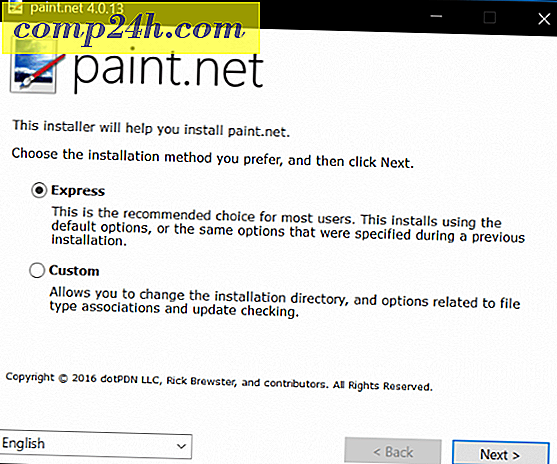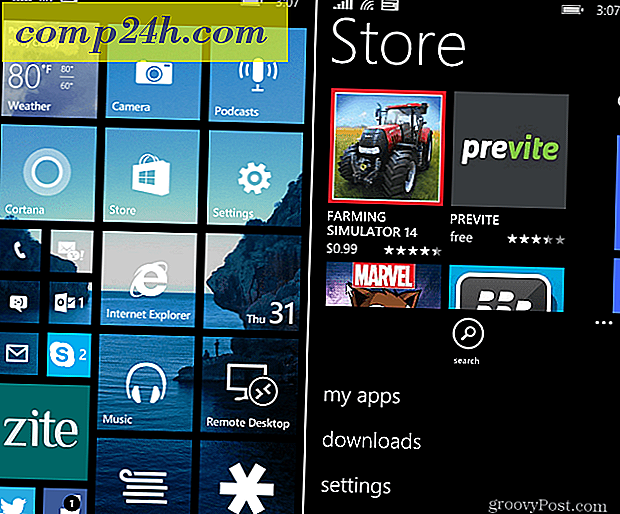How-To Anything From Anywhere On The Internet downloaden met JDownloader

Heb je ooit iets gedownload van een gratis hostingwebsite zoals Rapidshare of Megaupload? Als dat het geval is, hebt u waarschijnlijk de advertenties, wachttijden, captcha's en andere vervelende dingen tegengekomen. JDownloader is een gratis opensource-applicatie die het hele proces voor u automatiseert. Je kunt zelfs dingen downloaden die je normaal niet zou kunnen, zoals YouTube- of Megavideo- video's.
Gebruik JDownloader om bijna alles online te downloaden
1. JDownloader is een stand-alone applicatie; je kunt het setup-pakket downloaden van http://jdownloader.org/download/index

2. We hebben het eerder gezien - crapware in een pakket. Het is een noodzakelijk kwaad dat soms nodig is om projecten zoals JDownloader te helpen financieren, maar het is in ieder geval optioneel om te installeren. Controleer tijdens de installatie de knop Nee, bedankt als u gevraagd wordt om Kikin te installeren. Kikin is crapware dat alles wat je online doet volgt, en het is jammer dat het in het installatieprogramma is ingepakt.

3. Tijdens de installatie of direct nadat u waarschijnlijk een Windows UAC-waarschuwing op Windows 7 wordt gevraagd. JDownloader is ingebouwd met Javascript en daarom wordt toestemming gevraagd om Javascript te gebruiken voor toegang tot internet. Klik op Toegang toestaan .

4. JDownloader ondersteunt een grote verscheidenheid aan talen en tijdens de installatie kunt u kiezen welke het beste past bij uw behoeften.

5. Als u Firefox hebt geïnstalleerd, wordt u gevraagd om FlashGot te installeren. Klik op OK ! FlashGot is een groovy Firefox-invoegtoepassing waarmee JDownloader automatisch downloadbare URL's kan detecteren terwijl u bladert met Firefox.

6. Zodra de installatie is voltooid, zal JDownloader beginnen met updaten. Dit proces kan enkele minuten duren; je ziet de voortgang op de onderste statusbalk.

7. Nadat JDownloader is geïnstalleerd en bijgewerkt, is het tijd om te beginnen met downloaden. Als je de FlashGot-plug-in hebt geïnstalleerd en Firefox gebruikt, is het ongelooflijk eenvoudig. Ga gewoon naar de website met het bestand, de video of het nummer dat u wilt downloaden.

8. Zodra u de site hebt bezocht, gebruikt JDownloader zijn "Linkgrabber" om de weblocatie van de mediabestanden op die site te detecteren. Om ze te downloaden, ga naar het Linkgrabber-tabblad en klik vervolgens op de knop Afspelen (download).

9. Op het tabblad Downloaden kunt u de status bekijken van bestanden die worden gedownload. Als uw download wordt onderbroken, kunt u de download altijd hervatten vanaf het punt waar deze is gebleven. Deze download-manager-achtige functie komt van pas bij het downloaden van bijna elk bestand, vooral als je een langzame verbinding hebt.

10. Op het tabblad Instellingen kunt u aanvullende opties en functies van JDownloader verkennen. Deze locatie is ook de plek waar u de standaarddownloadmap zou veranderen.

JDownloader heeft verschillende andere functies die allemaal enigszins groovy zijn, mijn favoriet is het plannen van downloads. Dit is de lijst:
Diverse functies
- Verandert uw IP automatisch naar wachttijden die om te werken zijn ( het Jdownloader-team heeft hier een how-to voor geschreven )
- Ondersteunt honderden hostingservices en sites voor het delen van video's en muziek
- Firefox-integratie via Flashgot legt automatisch koppelingen vast
- Planning downloaden
- Pas functionaliteit aan met behulp van plug-ins
- Automatisch downloaden van hostingsites
Over het algemeen is JDownloader een groovy gratis open-source applicatie die kan worden gebruikt om tijd te besparen bij het downloaden en werken rond internet-downloadwegblokkades.
Disclaimer: voordat u een groovy-app als JDownloader gebruikt om iets van een website of service te downloaden, moet u eerst de servicevoorwaarden voor de site lezen om ervoor te zorgen dat u geen wetten of regels overtreedt die in de voorwaarden zijn beschreven door te downloaden of te gebruiken in een manier die onnatuurlijk is.
Heb je een favoriete applicatie voor het downloaden van internetmedia of een favoriete gratis tool in het algemeen? Vertel ons daarover in de comments hieronder!